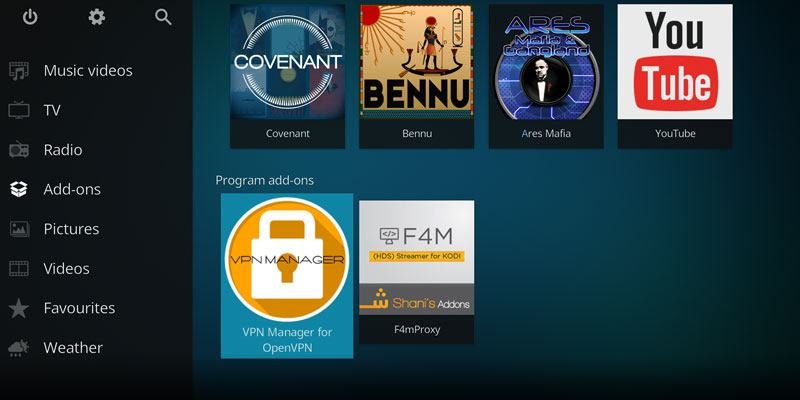Kodi — это сбывшаяся мечта каждого телезрителя: бесконечный портал репозиториев, содержащий все фильмы, спортивные состязания и телешоу, которые вы только можете себе представить, если вы смотрите в нужных местах и знаете о какие его части законны, а какие нет .
Что бы вы ни делали на Kodi, настоятельно рекомендуется использовать VPN, чтобы обойти географические ограничения и обеспечить конфиденциальность вашей потоковой передачи. Вы можете просто включить автономный VPN вне Kodi или можете пойти дальше и использовать Kodi OpenVPN Manager для автоматического включения VPN при входе в Kodi. Ниже показано, как это делается.
Загрузить OpenVPN
Во-первых, вам нужно скачать OpenVPN . Это не настоящий VPN-клиент, а высокозащищенный протокол VPN, который используется многими лучшими провайдерами VPN в мире. Kodi может интегрироваться с OpenVPN через Kodi VPN Manager (подробнее об этом чуть позже), но вам все равно придется зарегистрироваться с помощью Contents
Загрузить OpenVPN
"ek-link" rel="nofollow noopener" target="_blank" title="VPN-провайдер">VPN-провайдер , если вы действительно хотите его использовать. Перед регистрацией убедитесь, что ваш провайдер VPN совместим с OpenVPN (ovpn)!После установки OpenVPN вам необходимо зайти на сайт вашего провайдера VPN и загрузить файлы конфигурации.ovpn. (Просто введите имя своего провайдера VPN, а затем «файлы конфигурации ovpn» в Google, и вы будете на правильном пути.)
Затем извлеките только что загруженный архив «configs», откройте его, затем выберите файл сертификата «crt», а также все VPN-серверы, которые вы хотите использовать в Kodi (Ctrl+ щелкните левой кнопкой мышипри выборе более одного) и скопируйте и вставьте их в папку «config» в каталоге установки OpenVPN.
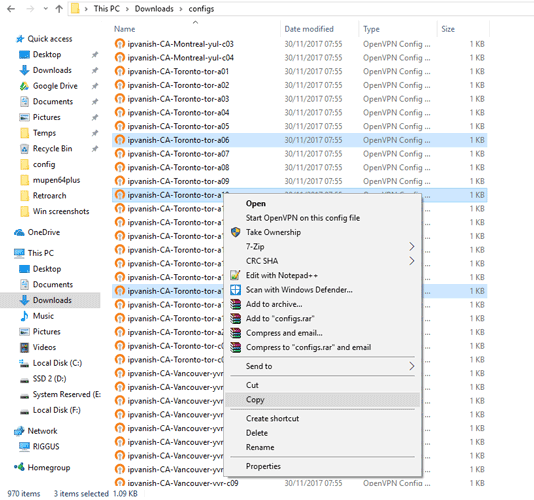
Когда вы щелкните правой кнопкой мыши и откроете OpenVPN в области уведомлений, вы должны увидеть эти серверы провайдеров VPN в списке.
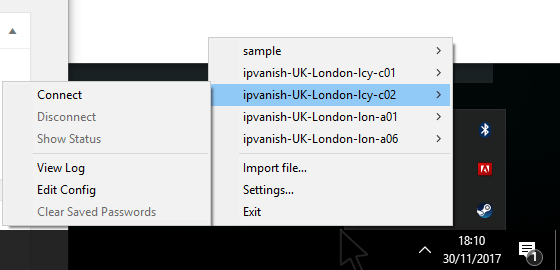
Установите Kodi VPN Manager
Далее вам необходимо скачать Kodi VPN Manager. Чтобы получить его, вам понадобится Зомбированный репозиторий Kodi. . После загрузки установите его, щелкнув значок коробки в верхнем левом углу главного экрана Kodi, «Установить из zip-файла», перейдя в каталог. где вы установили Zomboided и нажали ОК. В правом верхнем углу Kodi вы должны увидеть миниатюру, сообщающую, что он установлен.
Вернувшись на главный экран Kodi, нажмите «Дополнения ->Установить из репозитория ->Zomboided репозиторий дополнений ->Службы ->VPN Manager для OpenVPN ->Установить».
Читайте также: 6 лучших аддонов Kodi для фильмов
Использование Kodi VPN Manager
Теперь, когда Kodi VPN Manager установлен, пришло время его настроить.
1. На главном экране Kodi нажмите «Дополнения ->Менеджер VPN для OpenVPN ->Настройки VPN ->Конфигурация VPN».
2. Здесь выберите своего провайдера VPN из списка, затем введите свое имя пользователя и пароль для этого провайдера. VPN должен работать нормально, без дополнительных настроек.
3. Затем выберите «VPN-подключения» на панели слева ->Первое VPN-соединение, а затем позвольте ему проверить ваши данные.
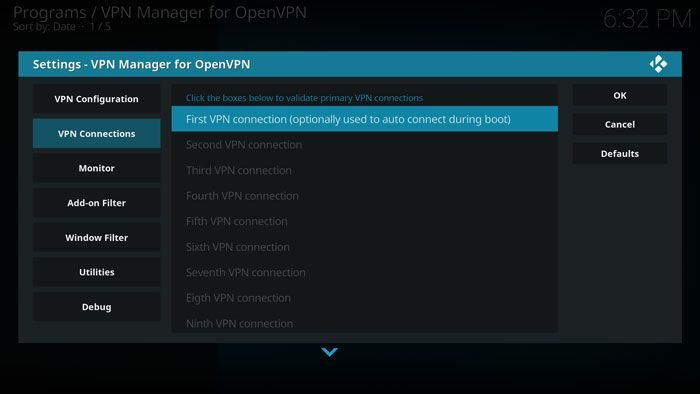
4. После этого вам нужно выбрать одну из VPN, которые есть в вашем списке OpenVPN. (Вы можете «переключаться между представлениями местоположения и сервера», чтобы лучше понять, какие из них у вас есть.) Подождите, пока он подключится, и все готово!
Заключение
В Kodi VPN Manager вы можете добавить больше VPN, если хотите, на тот случай, если первая не работает в какой-либо день, и вы будете подключаться к ней каждый раз, когда входите в Kodi. Это означает, что вы можете быть уверены в том, что за вами не следят. (Конечно, не то чтобы вы в любом случае вытворяли что-то неприличное на Kodi…)